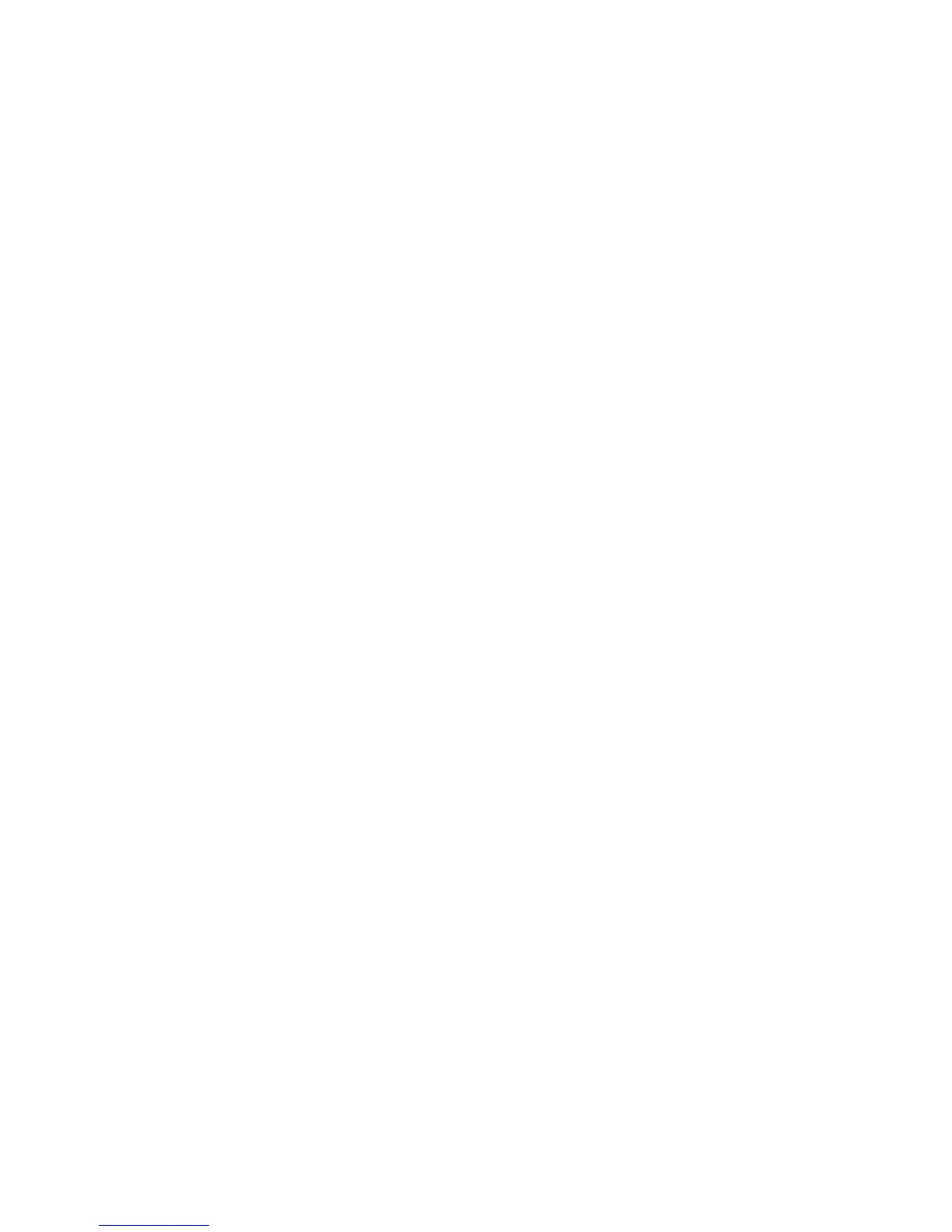Compact Wireless-G Internet Video Camera
Figure 5-22: Camera in Wall-Mounting Position 20
Figure 5-23: Wall-Mount Slots 20
Figure 6-1: Install Viewer & Recorder Utility Screen 22
Figure 6-2: Install Viewer & Recorder Utility - Welcome Screen 22
Figure 6-3: Choose Destination Location Screen 23
Figure 6-4: Ready to Install the Program Screen 23
Figure 6-5: InstallShield Wizard Complete Screen 23
Figure 6-6: Multi-Camera Viewer & Recorder Utility Icon 24
Figure 6-7: Main Screen 24
Figure 6-8: Add Camera - LAN Screen 25
Figure 6-9: Add Camera - Internet Screen 26
Figure 6-10: View Video Screen 27
Figure 6-11: Delete Camera Screen 28
Figure 6-12: Change Settings Screen 28
Figure 6-13: Scheduled Recordings Screen 29
Figure 6-14: Files Screen 30
Figure 6-15: Recorded Files Screen 30
Figure 6-16: Motion Detection Files Screen 30
Figure 6-17: Window Showing SnapShot Folders 31
Figure 6-18: Motion Detection Settings Screen 31
Figure 6-19: Utility Settings Screen 32
Figure 7-1: SoloLink Service 34
Figure 7-2: SoloLink Welcome Screen 34
Figure 7-3: SoloLink for Dynamic IP Address Screen 35
Figure 7-4: SoloLink for Convenience Screen 35
Figure 7-5: Check Connections Screen 36
Figure 7-6: Cameras Found Screen 36
Figure 7-7: Login Screen 37
Figure 7-8: SoloLink DDNS Screen 37
Figure 7-9: Confirm Active Internet Connection Screen 38
